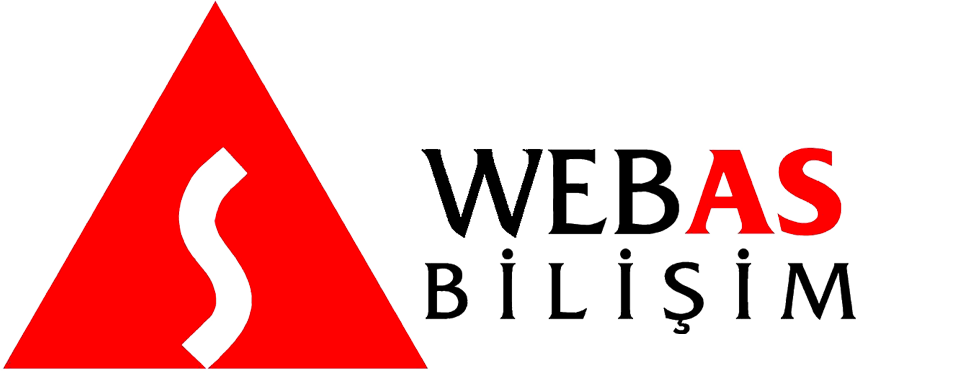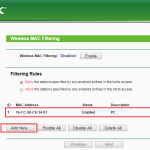Hız testi sitelerinden hız testi yaparken, hız testini yapacağımız sunucuyu seçmemiz bize daha doğru sonuç verecektir. Çoğu test sitesi bize en yakın sunucuyu seçer ve bunu otomatik yapar ancak bazı sitelerde sunucu seçimine izin vardır ve bu sitelerden test yapmadan önce Türkiye’de barındırılan bir sunucu seçilmelidir. Aksi takdirde yurtdışında barındırılan bir siteden (fast.com/tr gibi) test yaptığınızda sonuç sizi yanıltacaktır. Ayrıca test yapacağınız site içeriğinde ne kadar az görsel, reklam vb. türü içerik mevcutsa sonuç bir o kadar doğru olacaktır.
Örnek Hız Testi Yapabileceğiniz Siteler
Teste başlamadan önce internet ağına test yapacağınız cihazdan başka hiç bir cihazın kablolu yada kablosuz olarak bağlı olmadığından emin olun. Mümkünse testi, ağa kablolu bağlı bir cihazdan yapmayı tercih edin. Kablosuz olarak test yapmak zorundaysanız sinyalin kaynağına (modem,router,access point) en yakın noktadan testi gerçekleştirin.
Test Sonuçları Değerlendirmesi
Test sonucunda size internet bağlantınızla ilgili bir çok değer sunulacaktır. Bunlar;
Download : Birim saniyede erişilebilen indirme hızı. (İnternet üzerinde eriştiğiniz her içeriğin (resim,video,müzik,yazı,dosya vs.) bize daha hızlı yada yavaş ulaşmasını etkiler.) Upload : Birim saniyede erişilebilen yükleme hızı. (İnternet üzerinde karşı tarafa yapmış olduğunuz yükleme, görüntülü konuşma, dosya, video, resim gönderme vs. hızınızdır.) Ping(Lag) : Gecikme süresidir. Sizin bilgisayarınızdan çıkan isteklerin karşı tarafa(sunucu) ulaşma süresidir. Mili saniye cinsinden hesaplanır. Jitter : İnternet ağ bağlantısında kullanıcılar arasında paylaşılan veriler paketlere bölünür ve sırayla gönderilir. Tüm bu veri paketleri alıcıya ulaştığı zaman birleştirilir ve öyle sunulur. Bu birbirinden ayrı paketlerin, birbirinden bağımsız gecikmeler yaşaması sonucuna jitter(titreşim,seğirme) sorunu çıkar. Mili saniye cinsinden hesaplanır. 30ms değeri altındaki değerler normal kabul edilir.
Test Sonuçlarınız Düşük Çıkıyorsa ve Bağlantınız Yavaşsa
Testi yukarıda anlatılanlar gibi yaptıysanız ve değerleriniz düşük çıkıyor, sorun yaşıyorsanız önce Servis sağlayıcınız ile görüşün, hattınızı kontrol ettiklerinden servis sağlayıcısından kaynaklı bir sorun yok ise aşağıdaki adımları izleyin.
Tarayıcı önbellek temizliği
Arka planda kullanılan veri bağlantıları
Bilgisayarınız veya diğer cihazlarınız ekranda görünmese bile arka planda ciddi veri bağlantıları kullanabilirler. Sadece tek bir cihaz ile hız testi yapıyorum zannederken test yapmış olduğunuz cihaz arka planda veri kullanıyor olabilir (güncelleme, yedekleme, icloud drive veya google drive gibi)
Öncelikle bilgisayarımızı kontrol edelim. Tüm açık programları kapatalım CTRL + Shift + Esc tuşlarına basarak Görev Yöneticisini açalım. Performans sekmesini tıklayalım(Win7 için Kaynak İzleyiciyi açın) ve listeden Ethernet – Wifi bölümlerinde kullanım var mı kontrol edelim. Hiç bir program açık olmamasına rağmen internet bağlantınız yüksek veri alış verişi yapıyorsa arka planda bağlantınızı kullanan bir program(windows güncelleştirmeleri, yedeklemeleri vs.) olabilir.
Windows güncelleştirmeleri karşıya yüklemeyi kapatın. Siz kapatmadıkça Windows, bilgisayarınızda bulunan güncelleştirme dosyalarını, diğer windows güncelleştirmesi yapan kullanıcılarla paylaşır.
- Başlangıç > Ayarlar > Güncelleştirme ve güvenlik > Gelişmiş seçenekler > Teslim İyileştirme’yi seçin.